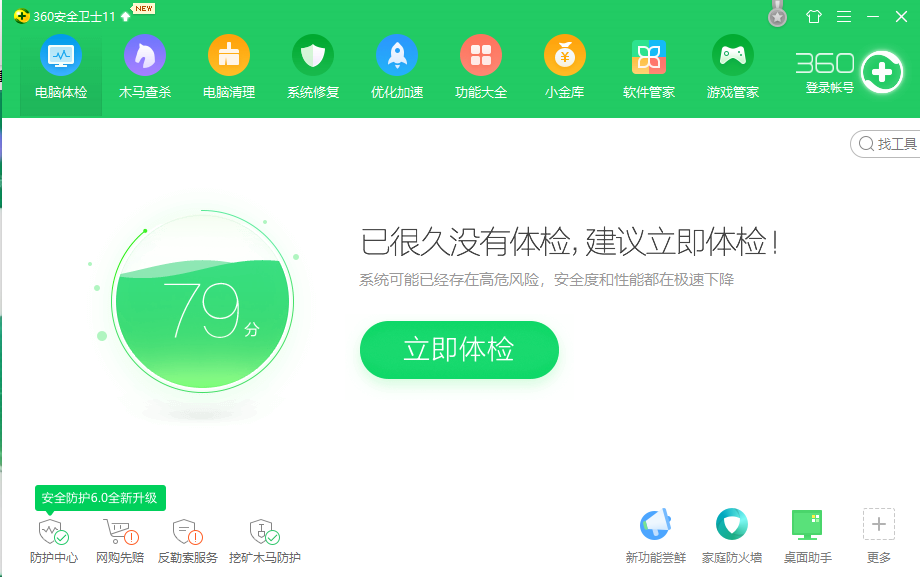
相信很多朋友都会经常使用鼠标右键菜单进行操作,通常可以在鼠标右键菜单里新建文档,或者选择文件打开方式,但是电脑使用时间久了会发现右键菜单很多,有什么方法清理呢?下面小编教你如何清理鼠标右键菜单。
鼠标右键菜单清理方法
1、首先打开电脑上的360安全卫士,如果没有的话可以下载一个,或者使用其他管家类软件。
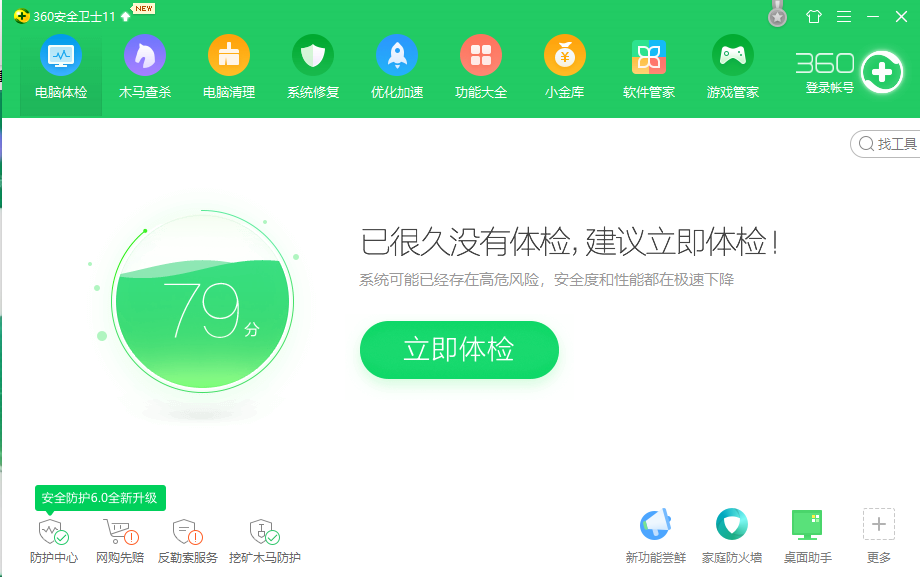
2、在搜索框内搜索“右键管理”,按回车确认。
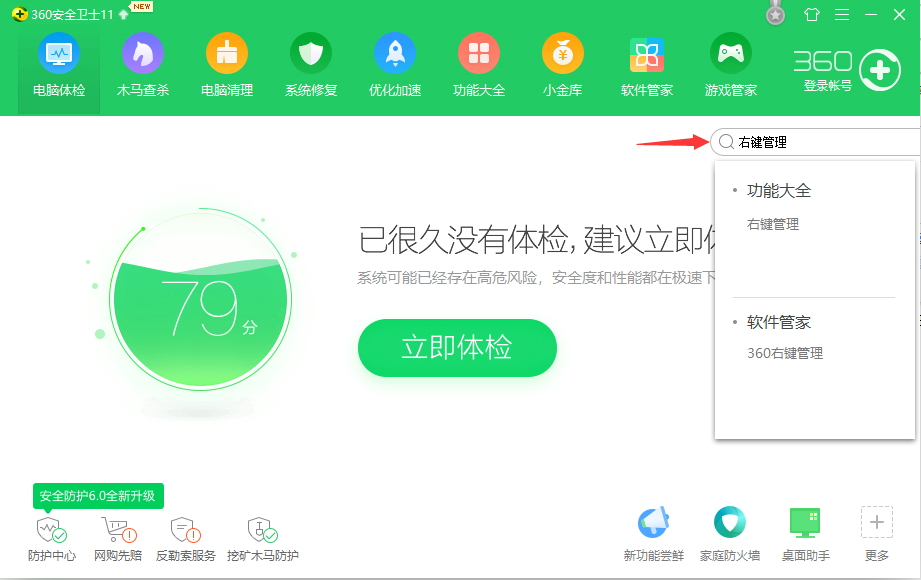
3、接着安全卫士会在工具栏增加一个新功能右键管理,点击打开。
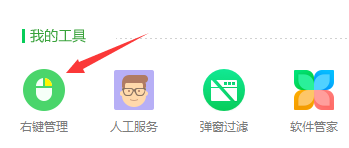
4、点击“立即管理”。
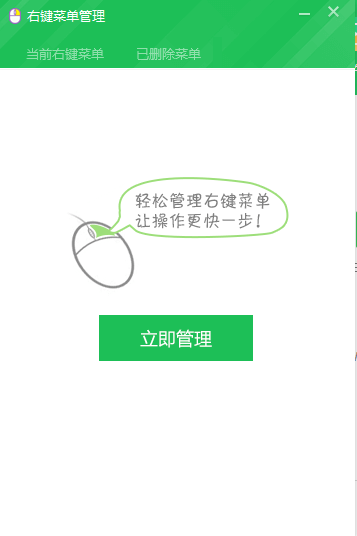
5、在这个窗口可以将不需要的项目删除,清理完成后,右键菜单就清理完成了。
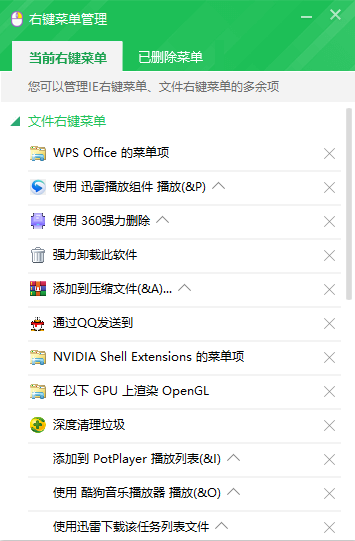
以上就是右键菜单清理的方法,你学会了吗?






 粤公网安备 44130202001059号
粤公网安备 44130202001059号